笔记本有蓝牙功能吗? 怎样快速检测笔记本电脑是否有蓝牙
更新时间:2024-09-23 12:12:11作者:jiang
现代的笔记本电脑在功能上越来越智能化,其中蓝牙功能已经成为一项不可或缺的特性,许多用户在购买笔记本电脑时都会关心这一点,但是如何快速检测笔记本电脑是否具备蓝牙功能呢?实际上只需要简单的几个步骤就可以轻松地确认笔记本电脑是否支持蓝牙功能。接下来我们就来看一看如何快速检测笔记本电脑是否具备蓝牙功能。
步骤如下:
1.在电脑桌面,找到我的电脑,右击“我的电脑”,点击“设备管理器”;
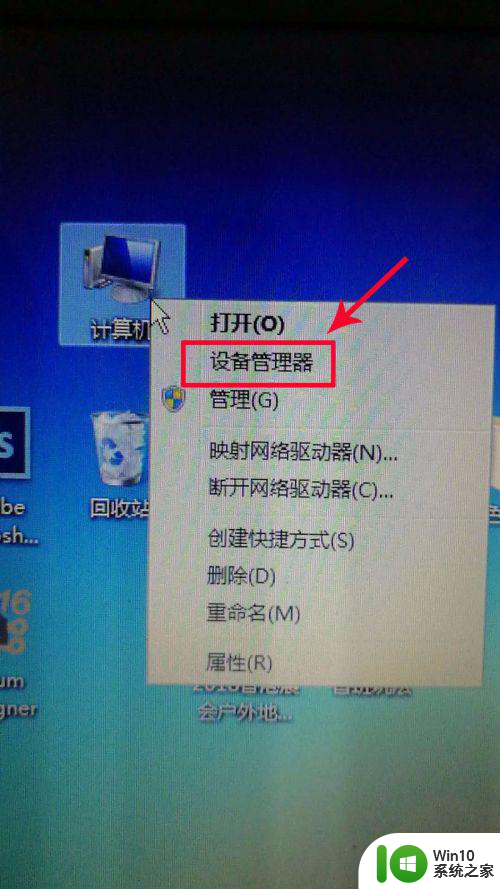
2.进入“设备管理器”界面,看看是否有“Bluetooth无线电收发器”。看看是否有下列图片所示,如果有,说明电脑有蓝牙;
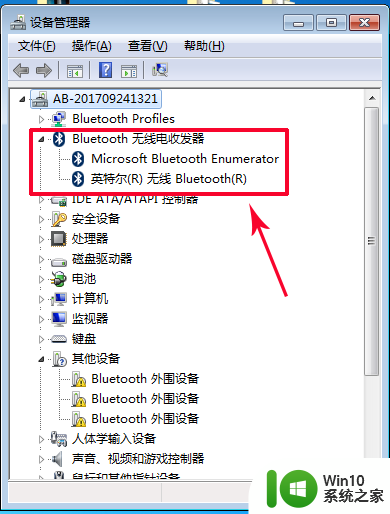
3.有些win7系统可能右击“我的电脑”没有“设备管理器”这项,那么。点击“管理”;
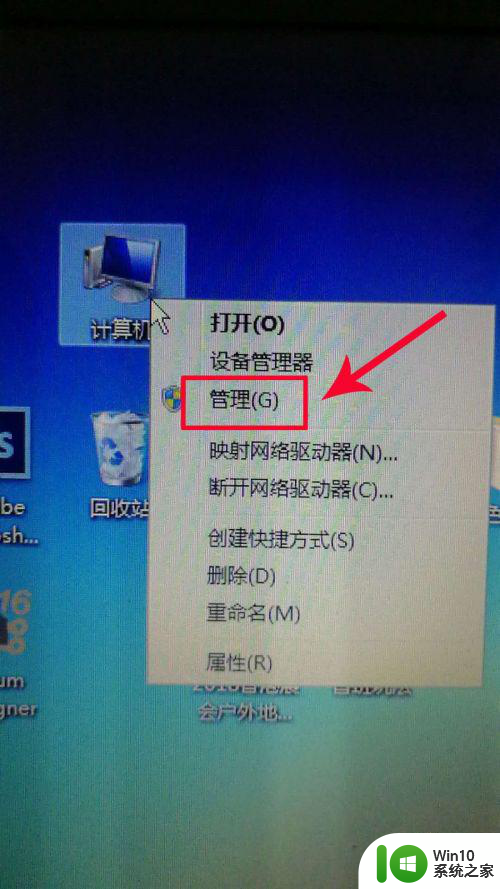
4.进入“计算机管理”,在“在系统工具”-“性能”栏找到“设备管理器”双击;
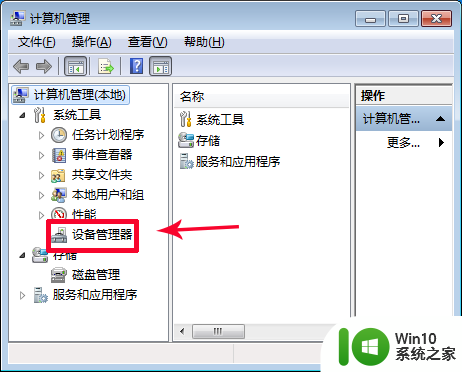
5.查看是否有下列蓝牙图标;
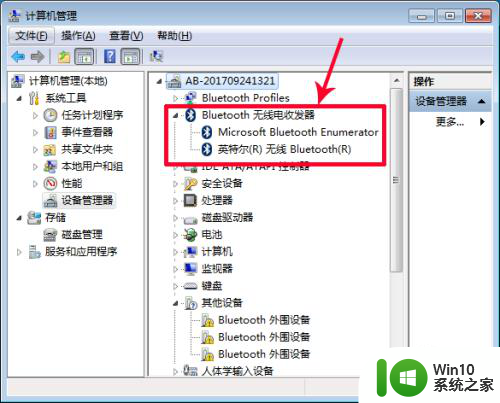
6.假如你的电脑没有蓝牙功能,而你却想要使用蓝牙。很简单就可以实现,你可以在网上购买一个“USB蓝牙适配器”,这种适配器很方便,有些不用装驱动,插上电脑USB就可以直接使用。

以上就是笔记本是否具备蓝牙功能的全部内容,如果您遇到相同的问题,可以参考本文中介绍的步骤进行修复,希望这些信息能对您有所帮助。
笔记本有蓝牙功能吗? 怎样快速检测笔记本电脑是否有蓝牙相关教程
- 电脑上有蓝牙吗?在哪 电脑上是否有蓝牙功能
- 笔记本电脑蓝牙怎么开启 笔记本电脑蓝牙在哪里打开
- 笔记本电脑连接不上蓝牙如何处理 笔记本电脑蓝牙无法连接的可能原因有哪些
- 笔记本电脑性能检测的方法 笔记本性能评测指标有哪些
- 笔记本电脑怎样连接蓝牙音箱 笔记本电脑连接蓝牙音箱的流程
- 笔记本连接蓝牙音箱的教程 笔记本蓝牙音箱连接步骤
- 笔记本电脑怎样连接蓝牙耳机的方法 笔记本连接蓝牙耳机方法
- 电脑上有蓝牙吗 台式电脑 台式电脑蓝牙功能有哪些
- 如何解决笔记本连接蓝牙小音箱就是连接不上的问题 笔记本电脑连接蓝牙音箱失败怎么办
- 笔记本连接蓝牙键盘的教程 笔记本蓝牙键盘连接步骤
- 手机与笔记本电脑怎么用蓝牙连接 手机与笔记本电脑蓝牙连接教程
- 笔记本蓝牙鼠标怎么连接电脑 笔记本电脑连接蓝牙鼠标步骤
- U盘装机提示Error 15:File Not Found怎么解决 U盘装机Error 15怎么解决
- 无线网络手机能连上电脑连不上怎么办 无线网络手机连接电脑失败怎么解决
- 酷我音乐电脑版怎么取消边听歌变缓存 酷我音乐电脑版取消边听歌功能步骤
- 设置电脑ip提示出现了一个意外怎么解决 电脑IP设置出现意外怎么办
电脑教程推荐
- 1 w8系统运行程序提示msg:xxxx.exe–无法找到入口的解决方法 w8系统无法找到入口程序解决方法
- 2 雷电模拟器游戏中心打不开一直加载中怎么解决 雷电模拟器游戏中心无法打开怎么办
- 3 如何使用disk genius调整分区大小c盘 Disk Genius如何调整C盘分区大小
- 4 清除xp系统操作记录保护隐私安全的方法 如何清除Windows XP系统中的操作记录以保护隐私安全
- 5 u盘需要提供管理员权限才能复制到文件夹怎么办 u盘复制文件夹需要管理员权限
- 6 华硕P8H61-M PLUS主板bios设置u盘启动的步骤图解 华硕P8H61-M PLUS主板bios设置u盘启动方法步骤图解
- 7 无法打开这个应用请与你的系统管理员联系怎么办 应用打不开怎么处理
- 8 华擎主板设置bios的方法 华擎主板bios设置教程
- 9 笔记本无法正常启动您的电脑oxc0000001修复方法 笔记本电脑启动错误oxc0000001解决方法
- 10 U盘盘符不显示时打开U盘的技巧 U盘插入电脑后没反应怎么办
win10系统推荐
- 1 中关村ghost win10 64位标准旗舰版下载v2023.04
- 2 索尼笔记本ghost win10 32位优化安装版v2023.04
- 3 系统之家ghost win10 32位中文旗舰版下载v2023.04
- 4 雨林木风ghost win10 64位简化游戏版v2023.04
- 5 电脑公司ghost win10 64位安全免激活版v2023.04
- 6 系统之家ghost win10 32位经典装机版下载v2023.04
- 7 宏碁笔记本ghost win10 64位官方免激活版v2023.04
- 8 雨林木风ghost win10 64位镜像快速版v2023.04
- 9 深度技术ghost win10 64位旗舰免激活版v2023.03
- 10 系统之家ghost win10 64位稳定正式版v2023.03